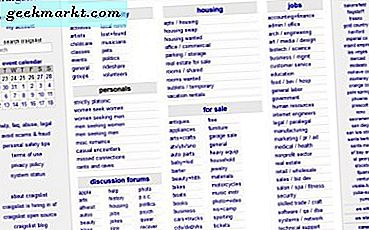Apple memiliki alat yang bagus tersimpan dalam pengaturan Anda yang akan memungkinkan Anda untuk memaksa beberapa aplikasi untuk memulai secara otomatis ketika Anda masuk ke Mac Anda. Ini bermanfaat jika, katakanlah, Anda bekerja di Halaman setiap pagi. Daripada harus mencari dan mengklik ikon Halaman di Dock Anda, Halaman terbuka dengan sendirinya dan sudah siap untuk pergi. Bagaimana itu untuk produktif!
Flipside ini adalah bahwa beberapa aplikasi menganggap diri mereka sangat penting sehingga mereka memutuskan untuk Anda bahwa mereka harus mulai sendiri ketika Anda menyalakan komputer Anda. Google Chrome bersalah atas hal ini. Jika Anda mengunduh Chrome sekarang, itu akan mengatur sendiri untuk memulai dengan komputer Anda. Jika Anda tidak bekerja di Chrome setiap hari atau hanya menggunakannya sesekali, Anda tidak perlu membuang-buang sumber daya untuk mengatasinya.
Tutorial singkat ini akan menunjukkan kepada Anda cara mengubah aplikasi OS X mana yang mulai secara otomatis saat Anda masuk ke Mac Anda.
Langkah pertama: Langsung ke System Preferences

Secara default, Apple menempatkan aplikasi System Preferences di Dock Anda. Jika Anda telah mengatur ulang item di Dock Anda, menghapus System Preferences, Anda dapat menemukannya di folder Aplikasi Anda menggunakan Finder.
Ketuk ikon System Preferences untuk membukanya.
Langkah kedua: Buka Pengguna & Grup

Terletak di kiri bawah di System Preferences Anda adalah ikon yang disebut Pengguna & Grup. Klik untuk membuka.
Langkah ketiga: Pindah ke tab Item Login

Di sisi kiri layar Anda akan melihat semua pengguna yang memiliki akses ke Mac Anda, termasuk akun yang Anda gunakan saat ini. Navigasikan ke akun yang ingin Anda ubah, lalu klik tab Item Masuk di bagian atas layar Anda untuk melihat aplikasi mana yang saat ini dimulai sendiri ketika Anda menghidupkan Mac Anda.
Langkah ketiga: Hapus atau sembunyikan item
Dengan memilih item dari daftar dan mengklik tombol Minus, Anda akan menghapusnya dari mulai secara otomatis ketika Anda menghidupkan komputer Anda.
Anda juga memiliki opsi untuk mencentang kotak Sembunyikan. Mengklik ini berarti bahwa aplikasi akan tetap mulai secara otomatis, tetapi tidak akan muncul di latar depan saat komputer Anda dinyalakan. Dengan kata lain, ini akan meminimalkan dirinya sendiri ke Dock ketika Anda pertama kali login ke komputer Anda, jadi itu akan menyala, berjalan dan siap untuk pergi, tetapi tidak akan berada di depan dan di tengah Mac Anda.
Langkah empat: Tambahkan item untuk memulai secara otomatis

Jika Anda ingin menambahkan aplikasi dan memulainya dengan Mac Anda, Anda juga bisa melakukannya. Untuk menambahkan item baru, seret dan lepas ikon ke daftar atau klik ikon Plus dan pilih aplikasi yang ingin Anda tambahkan menggunakan file browser yang muncul.
Dalam gambar di atas, item sedang diseret dan dimasukkan ke daftar Item Login.
Anda dapat membuka layar Login Items dari System Preferences dari waktu ke waktu untuk melihat item mana yang dimulai dengan sendirinya, tentu saja, dan Anda juga dapat memeriksa Dock Anda.

Item terbuka memiliki titik hitam di bawahnya, jadi item apa pun dengan titik yang muncul segera setelah Anda masuk ke komputer Anda untuk pertama kalinya setiap hari kemungkinan dimulai sendiri. Pada gambar di atas, Anda akan melihat bahwa beberapa item di Dock saat ini terbuka, sebagaimana ditunjukkan oleh titik hitam yang muncul di bawah ikon Aplikasi.



![Cara yang Lebih Baik untuk Mencadangkan Blog Wordpress Anda [Tutorial]](/img/100131/better-way-to-backup-your-wordpress-blog-tutorial-100131.jpg)